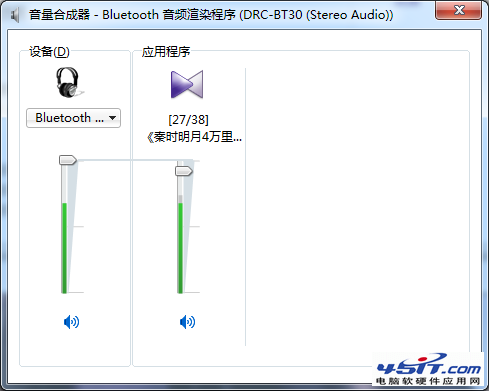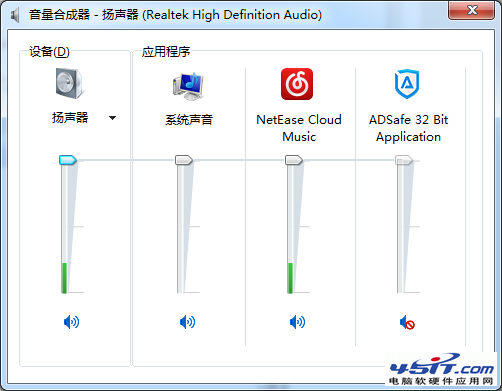如果多屏,一個玩游戲一個看電影,然後把游戲聲音和電影分開輸出的話,可以用雙聲卡完成這個功能。一般的主板都會帶個板載聲卡,然後可以自己加個PCI或USB的獨立聲卡,當然也可以使用藍牙音頻渲染當第二個聲卡。這裡用藍牙耳機當第二個音頻輸出,音箱播放游戲和其他電腦聲音,藍牙耳機播放電影聲音。
如果是藍牙音頻渲染當聲卡的話,首先鏈接藍牙耳機(或音箱),系統會自動下載對應的藍牙音頻渲染驅動,此時設備中可以看到對應的藍牙驅動
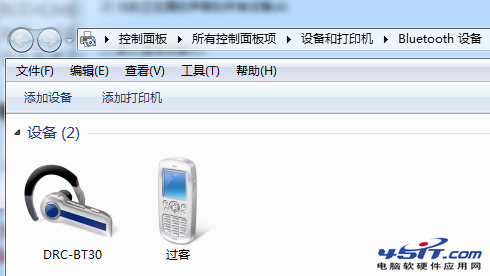

打開音量控制選項,聲音設備中也會出現“Bluetooth音頻渲染程序”,鉤選藍牙程序和揚聲器
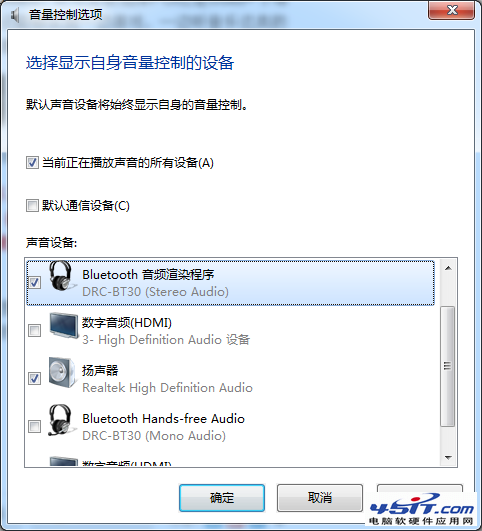
在聲音設置頁面可以設置默認播放的設備。如果剛鏈接藍牙耳機的話,藍牙會成為默認設備,所以藍牙耳機鏈接上後揚聲器就沒聲音而自動轉到藍牙耳機中了。在這裡我們可以把默認設備設為揚聲器。所有的聲音又會回到揚聲器上來。
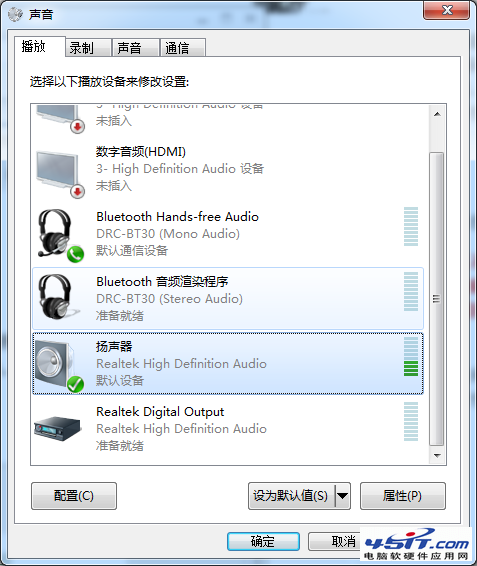
接著,我們打開視屏播放軟件,這裡必須選擇一些能夠設置音頻輸出的播方軟件,很多目前主流的傻瓜式軟件(如暴風影音、QQ音樂等)是無法設置音頻輸出設備的。視頻個人喜歡用KMplayer,音頻用foobar2000。
以KMPlayer為例(其他可以設置音頻輸出的也類似),打開播放器,右鍵選擇 音頻-> 音頻渲染器 -> Bluetooth音頻渲染程序。
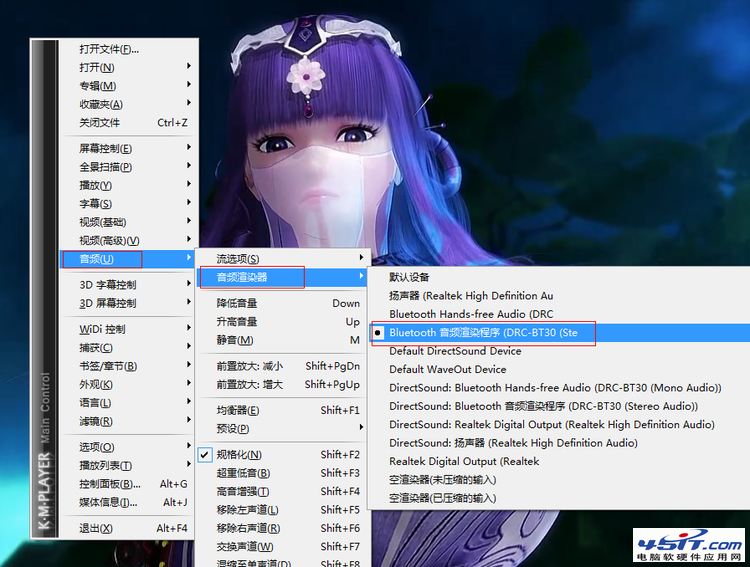
設置好後,KMPlayer播放器的聲音就輸出到藍牙耳機上了。而電腦上的游戲、音樂等聲音就留在了揚聲器上。這樣是不是挺好玩的哦。。。